HTML学习
1. 何为HTML
HTML是超文本标记语言(HyperText Markup Language)的缩写。我们用 HTML 来构建 Web 页面即所谓的网页。
2.HTML文档结构
新建工作目录
前面我们已经安装了开发软件 code 及其相关的插件(code下载)。运行该软件,打开/新建一个文件夹。(注: 该文件夹是我们的工作目录,一般不建在C盘)
 新建 HTML 文件
新建 HTML 文件
接下来在该文件夹下新建一个 后缀名为html 的文件。
 在该文件中输入如下内容:
在该文件中输入如下内容:
<!DOCTYPE html>
<html>
<head>
<meta charset="utf-8">
<link rel="shortcut icon" href="favicon.ico" type="image/x-icon">
<title>页面标题</title>
</head>
<body>
<h1>我的第一个Web页</h1>
<p>当前有点丑:)</p>
</body>
</html>
看看结果
在开发工具 code 中我们已经安装了open in browser插件,因此在 code 的编辑区点击鼠标右键即可看到快捷方式将该文件在浏览器中打开。如下图所示:
 界面显示如下:
界面显示如下:

3. HTML 文档结构分析
(1)HTML元素(elements)
HTML 使用"标记"(markup)来注明文本、图片和其他内容,以便于在浏览器中显示。HTML 标记包含一些规定的"元素"如 <head>,<title>,<body>,<header>,<footer>,<article>,<section>,<p>,<div>,<span>,<img>,<aside>,<audio>,<canvas>,<datalist>,<details>,<embed>,<nav>,<output>,<progress>,<video> 等等。
(2)剖析 HTML 文档
对于我们前面创建的 HTML 文档,分析如下:
<!DOCTYPE html>: 声明文档类型。出于历史原因需要,现在可有可无。
<html></html> : <html>元素。这个元素包裹了整个完整的页面,是一个根元素,其它元素都嵌套到其中。
<head></head>: <head>元素。 这个元素是一个容器,它包含了所有你想包含在HTML页面中但不想在HTML页面中显示的内容。这些内容包括你想在搜索结果中出现的关键字和页面描述,CSS样式,字符集声明等等。
<meta charset="utf-8">: 这个元素设置文档使用utf-8字符集编码,utf-8字符集包含了人类大部分的文字。基本上他能识别你放上去的所有文本内容。毫无疑问要使用它,并且它能在以后避免很多其他问题。
<link rel="shortcut icon" href="favicon.ico" type="image/x-icon">: 指定页面的图标,出现在浏览器标签上。(试一试:你可随意下载一个.ico图标文件到工作目录中)
<title></title>: 设置页面标题,出现在浏览器标签上,当你标记/收藏页面时它可用来描述页面。
<body></body>: <body>元素。 包含你能在页面看到的所有内容,包括文本,图片,音频,游戏等等。
4. HTML 文档相关说明
为了将一段 HTML 中的内容置为注释,你需要将其用特殊的记号 包括起来, 比如:
<p>我在注释外,可以显示!</p>
<!-- <p>我在注释内!浏览器将忽略我</p> -->
空元素
一般来说,元素都拥有开始标签,内容,结束标签。但有一些元素只有一个开始标签,通常用来在此元素所在位置插入/嵌入一些东西,如<br>, <hr>, <input>, <img>, <a>等等。我们称其为空元素,如下:
<!-- 换行 -->
<p>我可以<br>换行</p>
<!-- 水平分割线 -->
<hr>
<!-- 输入框 -->
<input>
元素的属性
元素是可以有相关属性的。属性包含元素的额外信息,这些信息不会在浏览器中显示出来。
<!-- 带属性的段落输入框 -->
<p title="这是个title属性">鼠标移上来试试!</p>
<!-- 带属性的输入框 -->
<input type="text">
<input type="password">
5. 标题(heading)
HTML 提供了从大到小6级标题,分别是:<h1> ~ <h6>,如下所示:
<h1>This is heading 1</h1>
<p>This is some text.</p>
<hr>
<h2>This is heading 2</h2>
<p>This is some other text.</p>
<hr>
提示:—级标题<h1>最醒目,应该用于页面的主标题,其次为二级标题,以此类推
注意:不要因为希望醒目,试图使用标题对正文的文字进行放大或加粗。正文文字的醒目可以使用文本格式或CSS进行。
6. 超链接 a及图片链接
超链接语法
<a href="https://www.baidu.com/" target="_blank">百度一下</a>
图片链接语法
<img src="https://mdbootstrap.com/img/logo/mdb192x192.jpg" alt="MDB Logo" width="200" height="200">
7.表格 Table
有时,页面的内容需要用表格来进行呈现。我们使用
等标签即可: <table>
<tr>
<th>Firstname</th>
<th>Lastname</th>
<th>Age</th>
</tr>
<tr>
<td>Jill</td>
<td>Smith</td>
<td>50</td>
</tr>
<tr>
<td>Eve</td>
<td>Jackson</td>
<td>94</td>
</tr>
</table>
代码中,表示行, 表示行中的单元, 是表头的单元(将会加粗显示)

8.列表 List
无序列表
<ul>
<li>Coffee</li>
<li>Tea</li>
<li>Milk</li>
</ul>
 有序列表
有序列表
<ol>
<li>Coffee</li>
<li>Tea</li>
<li>Milk</li>
</ol>

9. 表单 Form
采集信息表单
<form>
<!-- 文本框,注意有 placeholder 提示符 -->
用户名:<br>
<input type="text" name="name" placeholder="请输入用户名"><br>
<!-- 密码框 -->
密码:<br>
<input type="password" name="ps" placeholder="请输入密码"><br>
年龄:<br>
<!-- 数字输入框,注意 min 和 value 属性-->
<input type="number" name="age" min="18" value="18"><br>
<!-- 单选按钮, 注意 checked 属性 -->
性别:<br>
<input type="radio" name="gender" value="male" checked> 男<br>
<input type="radio" name="gender" value="female"> 女<br>
<input type="radio" name="gender" value="other"> 其它<br>
<!-- 下拉列表,注意 selected 属性 -->
党派:<br>
<select name="party">
<option value="D">民主党</option>
<option value="R" selected>共和党</option>
<option value="N">无党派</option>
</select><br>
<!-- 多选框 -->
您有哪些交通工具:<br>
<input type="checkbox" name="vehicle1" value="Bike"> 自行车<br>
<input type="checkbox" name="vehicle2" value="Motocycle" checked> 摩托车<br>
<input type="checkbox" name="vehicle3" value="Car"> 轿车<br>
<input type="checkbox" name="vehicle4" value="Jet"> 飞机<br>
<!-- 日期选择器 -->
您的工作日期:<br>
<input type="date"><br>
<!-- 文件选择器 -->
上传您的照片:<br>
<input type="file" name="photo"><br>
<!-- 文本输入区域,注意 rows 和 cols 属性 -->
您的建议:<br>
<textarea name="message" rows="5" cols="30">
The cat was playing in the garden.
</textarea><br><hr>
<!-- 表单提交/重置按钮,将表单中的数据取消或传输给服务器端进行处理 -->
<input type="submit" value="提 交">
<input type="reset" value="重 置">
</form>

10.其它
HTML 的元素可以以称为区块 或内联 的方式进行显示。
区块元素
区块元素在浏览器显示时,通常会以新行来开始(和结束)。如:<h1>, <pre>, <ul>, <table>,<div> 等。
<h2>区块元素</h2>
<div>Hello</div>
<div>World</div>
<p>单独一行</p>

内联元素
内联元素相反,他们总是一个接一个进行显示,不会新起一行。如: <span>, <input>, <td>, <a>, <img>等。
<h3>下面的元素将在一行中显示</h3>
<span>姓名:</span>
<input name="username">
<span>哈哈哈</span>
<a href="https://google.com/">Google</a>
<img src="https://mdbootstrap.com/img/logo/mdb192x192.jpg">

预设格式
如果你想在网页中展示一首诗或一些特别格式的文本,那么请使用pre标签。
<!-- pre标签中的内容将保持格式不变 -->
<pre>
我如果爱你——
绝不象攀援的凌霄花,
借你的高枝炫耀自己;
</pre>
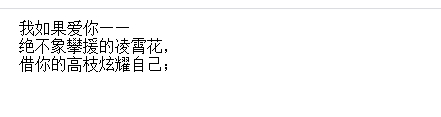





















 805
805











 被折叠的 条评论
为什么被折叠?
被折叠的 条评论
为什么被折叠?








